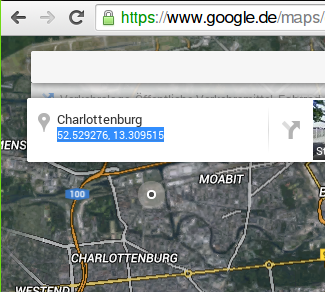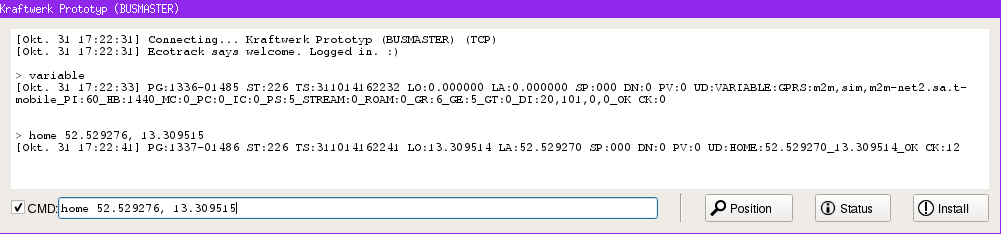Kraftwerk: Inbetriebnahme
Diese Seite beschreibt die Inbetriebnahme des Kraftwerk-Systems (Master-/Slave-Module).
Inhaltsverzeichnis
Interface
Master
Das Master-Modul wird mit 230V~/50Hz Netzspannung versorgt (Header C: 1/2) und bietet zusätzlich die Möglichkeit einer Notstromversorgung durch das Akkumodul mit 12V Gleichspannung (Header C: 1/2 = -/+). Achtung: Bei Notstrombetrieb ist die Busspannung abgeschaltet!
Bei normalem Betrieb liefert der Master 12V Gleichspannung für die Slaves. Diese liegt sowohl an der Busleiste unter der Hutschiene als auch an Header F an (F1/F2 = +/-).
Die Bus-Datenleitungen sind ebenfalls sowohl sowohl an der Busleiste (Kontakte 4/5 = A/B) als auch an Header F (3/4 = B/A) zugänglich.
Anschlussplan
(Header-Belegung folgt)
LEDs:
(rot) Bus-Status: Warten auf ID vom Slave (gelb 1) GSM nicht eingebucht (gelb 2) OSC nicht eingebucht (grün) Betrieb
Slave
Anschlussplan
(Header-Belegung folgt)
Akku-Modul
Anschlussplan
(Header-Belegung folgt)
Inbetriebnahme
Vor Anlegen der Spannungsversorgung sollte eine SIM-Karte eingesetzt und die GSM-Antenne angeschlossen werden.
Beim Anlegen der Versorgungsspannung für den Master (230V AC oder 12V DC vom Slave) bootet dieser. Zunächst werden alle LEDs getestet und danach der Flash-Speicher initialisiert (schnelles Blinken der beiden gelben LEDs). Sobald die Initialisierung abgeschlossen ist, wird sofort eine Verbindung zum OSC aufgebaut. Die GSM-LED (gelb 1) geht aus, sobald sich der Master ins GSM-Netz einbuchen konnte. Die OSC-LED (gelb 2) erlischt, sobald über das Mobilfunknetz eine Datenverbindung zum OSC-Backend hergestellt ist.
Konfiguration der Slaves im Master
- Sobald beide gelben LEDs erloschen sind, kann über OSCpc eine Remote-Console zum Master aufgebaut und dort die Kommunikation beobachtet werden.
- Am gewünschten Slave wird der Taster kurz gedrückt. Die LED leuchtet nun rot. Damit ist dieser Slave für die ID-Abfrage aktiviert und antwortet auf die Anfragen des Masters. Es darf immer nur ein Slave gleichzeitig für die ID-Abfrage aktiviert sein.
- Der Taster am Master wird kurz gedrückt. Der Master sendet nun die ID-Anfrage auf den Bus. Der vorher aktivierte Slave antwortet mit seiner 16-stelligen ID, die vom Master entgegengenommen und an das OSC geschickt wird. Diese sollte in der Remote-Console als Datensatz erscheinen (Feld "UD").
- Die ID wird nun in der Remote-Console mit dem Kommando "SLAVE <slot> <id>" einem der fünf Slave-Slots zugeordnet.
- Fortan fragt der Master im Minutentakt die aktuellen Messwerte von jedem zugeordneten Slave ab und sendet die Daten als M2M-Datensatz (Statusnummer 231) an das OSC.
- Soll ein Slot wieder gelöscht werden, kann dieser auf die ID "0000000000000000" (16 Stellen) gesetzt werden. Beispiel für Slot 2: "slave 2 0000000000000000".
Betrieb und Zugriff auf Sensordaten
Der Master fragt zyklisch im Minutentakt von allen eingetragenen Slaves deren aktuelle Messwerte ab und sendet sie als M2M-Datensatz an das OSC, wo sie unter der Statusnummer 231 in der Positionsdatenbank gesammelt werden. Von dort sind sie z.B. über das Archiv im OSCpc oder über den XML-Service abruf- und weiterverarbeitbar.
Setzen der HOME-Koordinaten
Die Kraftwerks-Module besitzen zwar keinen GPS-Empfänger, können aber in ihren Datensätzen eine feste Position übermitteln. Diese wird einmalig bei der Inbetriebnahme mit dem Kommando "home" gesetzt und im EEPROM gespeichert. Die Argumente des home-Kommandos sind der geographische Breiten- und Längengrad als Dezimalzahlen ("home <breite> <länge>").
Finden der Koordinaten
Der genaue Breiten- und Längengrad einer Position kann recht einfach mithilfe von Google Maps gefunden werden: Dazu wird die Position direkt in der Karte mit der linken Maustaste einmal kurz angeklickt. Die Koordinaten erscheinen dann links oben unter der Suchzeile in einem Kästchen und können dort mit der Maus markiert und mit Strg+C kopiert werden:
Konfiguration
Die kopierten Koordinaten können dann in einer Remote-Console des OSCpc zum Gerät gesendet werden: